10 beste gratis software-updateprogramma's (november 2021)
Een software-updater is een programma dat u op uw computer installeert om u te helpen al uw ander software bijgewerkt naar de nieuwste versies.
Installeer een van deze gratis software software-updaters, en het zal eerst automatisch al uw software identificeren en vervolgens bepalen of er een update beschikbaar is. Vervolgens, afhankelijk van het programma dat je gebruikt, zal het je ofwel verwijzen naar de nieuwere download op de site van de ontwikkelaar of misschien zelfs het downloaden en updaten voor je doen!
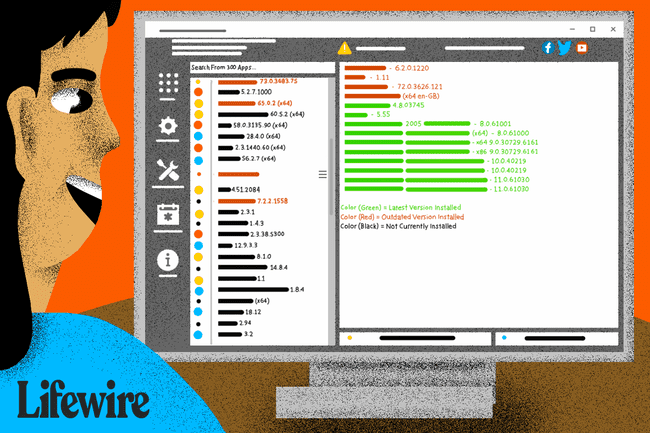
U hoeft in geen geval een software-updater te gebruiken om uw verouderde software bij te werken. Zelf zoeken naar een nieuwe versie, en dan handmatig downloaden en bijwerken, is zeker een optie. Een software-updater maakt het proces echter heel eenvoudig. Het feit dat al deze uitstekende volledig gratis zijn, is nog beter.
01
van 10
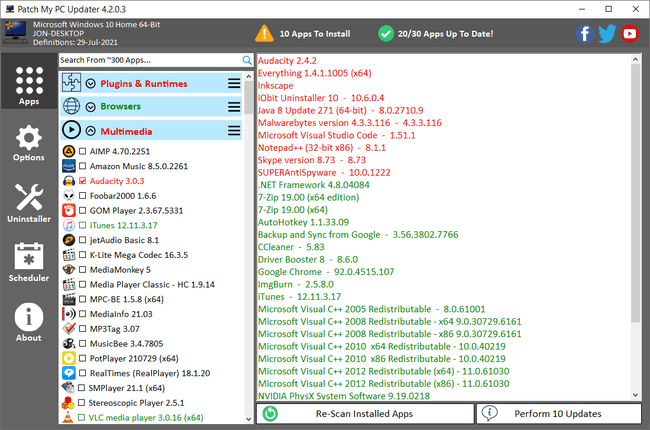
Wat we leuk vinden?
Het is gemakkelijk om te zien wat verouderd is
Installeert updates voor u
Kan volgens een schema lopen
Ondersteunt honderden softwareprogramma's
Wat we niet leuk vinden
De interface is niet zo schoon als de meeste software-updater-tools
Patch My PC is een andere gratis software-updater die we leuk vinden, niet alleen omdat het volledig draagbaar is, maar ook omdat het software zal installeren pleisters-geen klikken en geen handmatige updatecontroles!
Het is gemakkelijk om snel het verschil te zien tussen applicaties die al zijn bijgewerkt en applicaties die dat zijn verouderd omdat de groene titels up-to-date software aangeven, terwijl de rode verouderd aangeven programma's. Je kunt ze allemaal tegelijk bijwerken, of degenen die je niet wilt patchen uitschakelen (of natuurlijk de geplande automatische updates het automatisch voor je laten doen).
Er zijn veel van optioneel instellingen die u kunt inschakelen, zoals stille installaties uitschakelen, inschakelen bèta updates, waardoor programma's worden gedwongen af te sluiten voordat ze worden bijgewerkt en vele andere. Het kan ook werken als een simpele software-verwijderprogramma.
Het enige dat we er niet leuk aan vinden, is dat de gebruikersinterface niet zo vriendelijk is, maar sla het proberen van deze tool niet alleen om die reden over.
We houden echt van het feit dat het zo snel werkt, kan worden uitgevoerd vanaf een flashstation en echt automatische updates ondersteunt. Dit zijn zeker de belangrijkste dingen die we zoeken in een software-updater.
Het zou met alle versies van Windows moeten werken. We hebben het uitgeprobeerd in Windows 10 en Windows 8 en het werkte prima.
02
van 10
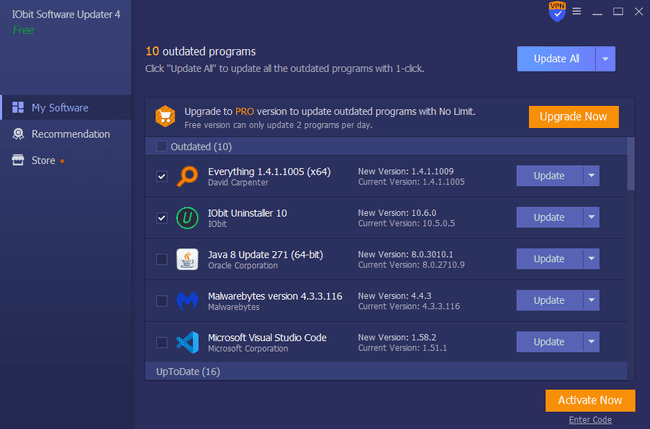
Wat we leuk vinden?
Zeer gemakkelijk te gebruiken
In-programma updates (geen browser nodig)
Bulksgewijs downloaden en bijwerken
Beveelt andere software aan
Wat we niet leuk vinden
Toont functies die alleen beschikbaar zijn als u betaalt
Beperkt updates tot twee per dag
IObit heeft deze echt eenvoudige en gemakkelijk te gebruiken software-updater die bijna alle functies heeft die je nodig hebt in een van deze programma's.
Zoals je kunt zien in de bovenstaande schermafbeelding, wordt het huidige en nieuwe versienummer van het programma duidelijk vermeld, zodat je weet hoe verouderd het programma is. Misschien wil je een versie of twee overslaan als het niet veel uitmaakt, maar hoe dan ook, je kunt op dit scherm heel duidelijk zien hoeveel nieuwer de update werkelijk is.
Het programma ondersteunt enkele updates en bulkupdates. Automatisch bijwerken en bijwerken van meer dan twee programma's per dag zijn alleen beschikbaar als u betaalt.
In de instellingen zijn opties voor wanneer IObit Software Updater moet controleren op nieuwe updates voor zichzelf; het kan automatisch worden bijgewerkt of u alleen op de hoogte stellen wanneer er updates beschikbaar zijn. U kunt ook bepalen of: herstel punten worden automatisch gemaakt vóór elke installatie en als installatiebestanden moeten worden verwijderd nadat de installatie is voltooid.
03
van 10
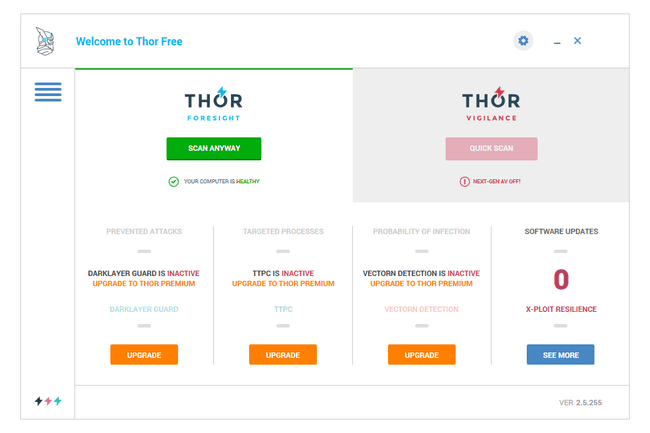
Wat we leuk vinden?
Volledig automatisch (scannen, downloaden en updaten)
Instellingen kunnen naar wens worden aangepast
Beveelt nieuwe programmadownloads aan
Wat we niet leuk vinden
Ondersteunt slechts enkele tientallen programma's
Toont verschillende dingen waarvan alleen geüpgradede gebruikers kunnen profiteren
Heimdal Free (ook wel Thor Free genoemd) is handig als u uw beveiligingskritieke programma's up-to-date wilt houden zonder erover na te hoeven denken. Dit programma zal indien nodig automatisch en stil patches downloaden en installeren.
Het kan in de automatische modus werken om alle compatibele programma's automatisch bijgewerkt te houden, of u kunt een aangepaste installatie kiezen.
Met een aangepaste configuratie kunt u kiezen welke geïnstalleerde programma's moeten worden gecontroleerd op updates en welke automatisch moeten worden bijgewerkt. Dit betekent dat u Heimdal Free sommige kunt laten controleren, maar ze niet kunt bijwerken, of andere niet kunt controleren of bijwerken - het is helemaal aan u.
Het controleert standaard om de paar uur op updates. Het bevat ook aanbevolen programma's en maakt ze slechts één klik verwijderd.
Dit programma heeft de unieke eigenschap dat het programma's automatisch controleert en bijwerkt, maar het is niet erg gebruiksvriendelijk. Aan de andere kant zou je het programma niet vaak nodig moeten hebben omdat het alles op de achtergrond doet, dus je kunt het gewoon installeren en het vergeten.
Omdat dit de gratis versie is, krijg je niet de functies die alleen in de pro-editie zitten, zoals malwaredetectie en websiteblokkering. Dit zijn de programma's het kan automatisch worden bijgewerkt.
Heimdal Free draait op Windows 10, Windows 8 en Windows 7.
Kies tijdens de installatie voor de gratis optie en voer vervolgens je e-mailadres in om de gratis versie te activeren.
04
van 10

Wat we leuk vinden?
Voert automatisch een virusscan uit op alle updates
Er zijn updates te vinden voor veel programma's
Werkt ook als een Windows Update-tool en software-verwijderprogramma van derden
Wat we niet leuk vinden
Leek niet zoveel verouderde programma's te vinden als vergelijkbare tools
Kan geen schema voor automatisch scannen instellen om verouderde programma's automatisch te vinden
OUTDATEfighter doet precies wat de naam doet vermoeden: het beschermt uw computer tegen verouderde software door op te treden als een gratis programma-updater.
Het kost slechts één klik om batchgewijs te downloaden of updates te installeren. Dit betekent dat je een vinkje kunt plaatsen naast alle programma's die moeten worden bijgewerkt om OUTDATEfighter ze allemaal een voor een te laten downloaden, en dan beginnen met het starten van de installatiebestanden. Voordat updates worden gedownload, worden de installatiebestanden zelfs gescand op virussen, wat erg handig is.
U kunt op elk moment OUTDATEfighter openen om te controleren op software die updates vereist. U kunt ook elke update negeren om updatemeldingen voor dat specifieke programma te voorkomen.
We vinden het erg prettig dat u geen webbrowser hoeft te openen of op internet naar het bijgewerkte installatiebestand hoeft te zoeken. Alles wordt gedaan vanuit het programma en je kunt ter vergelijking duidelijk de oude en bijgewerkte versienummers (en soms releasedatums) zien.
Deze tool bevat ook een programma-verwijderprogramma en een hulpprogramma voor Windows Update.
Het werkt software bij op Windows 10, Windows 8, Windows 7, Windows Vista en Windows XP. Windows Server 2008 en 2003 worden ook ondersteund.
05
van 10
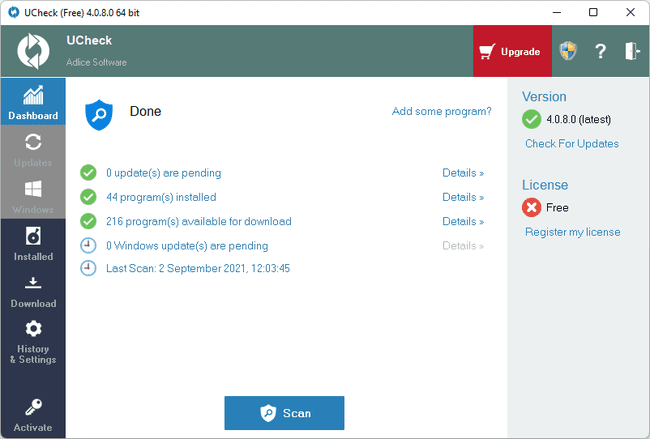
Wat we leuk vinden?
Draagbare versie beschikbaar.
Download en installeer updates in bulk.
Bevat andere handige tools.
Wat we niet leuk vinden
Sommige functies die u ziet, zijn niet gratis te gebruiken.
Meer dan 200 programma's kan worden bijgewerkt via UCheck, dat snel scant, gebruiksvriendelijk is en ervoor zorgt dat u uw webbrowser niet één keer hoeft te openen om updates te krijgen.
Scan gewoon op verouderde software, vink het vakje bovenaan aan om alle verouderde programma's te selecteren en selecteer vervolgens de update-knop. Alle beschikbare updates worden de een na de ander gedownload en vervolgens afzonderlijk geïnstalleerd.
U kunt updates ook afzonderlijk downloaden en installeren als u een bepaald programma om welke reden dan ook niet wilt bijwerken. In de instellingen is een Windows Update-optie die u kunt inschakelen om ook updates voor het Windows-besturingssysteem in UCheck te zien. Een programma Verwijderprogramma is ook ingebouwd.
Uitsluitingen, geplande scans, het wijzigen van de cachemap en enkele andere functies zijn beschikbaar tegen betaling.
We gebruikten UCheck in Windows 11 en Windows 10, maar het zou ook net zo goed moeten werken in oudere versies van Windows.
06
van 10
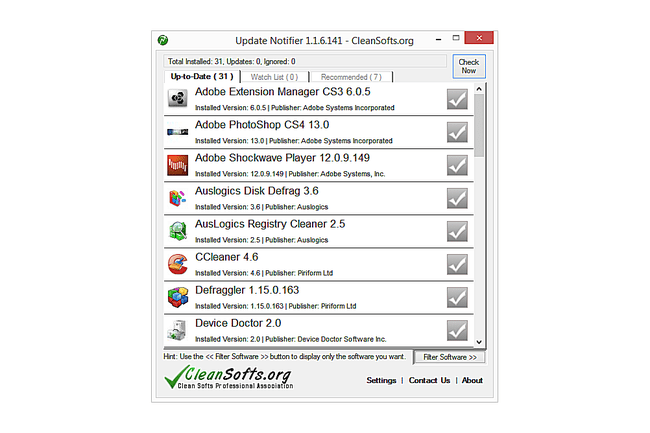
Wat we leuk vinden?
Krijgt updates van de originele bron van het programma
Een scanschema instellen
Controleren op updates in aangepaste programma-installatiemappen
Draagbare versie is beschikbaar
Wat we niet leuk vinden
U moet de updates handmatig downloaden vanuit uw webbrowser
Updates worden niet automatisch geïnstalleerd
Update Notifier wordt binnen enkele seconden geïnstalleerd en kan software-installaties op de achtergrond controleren om u op de hoogte te stellen wanneer een programma moet worden bijgewerkt. Er kan een schema worden ingesteld om om de zoveel dagen en uren te controleren op updates, bijvoorbeeld elke 3 uur of elke 7 dagen.
Updates moeten via een browser worden gedownload, omdat u met Update Notifier geen bestanden rechtstreeks via het programma kunt downloaden. De bestanden van de website van Update Notifier worden echter rechtstreeks van de officiële websites van de applicaties gehaald, wat helpt bij het garanderen van schone, up-to-date, originele downloads.
U kunt het ook configureren om een bepaalde map buiten de normale locatie van de programmabestanden te scannen. Dit zou ideaal zijn voor het vinden van updates voor draagbare programma's. Net als sommige van de andere programma-updaters uit deze lijst, kunt u met Update Notifier ook updates negeren.
EEN Kijklijst kan worden gebouwd als u zich aanmeldt met Update Notifier, zodat u per e-mail meldingen kunt ontvangen wanneer nieuwe software-updates beschikbaar zijn.
Windows 7, Windows Vista, Windows XP en Windows 2000 zijn de officieel ondersteunde besturingssystemen, maar we hebben het ook prima gebruikt in Windows 10. Het kan ook als een draagbaar programma worden uitgevoerd als u die optie tijdens de installatie kiest.
07
van 10
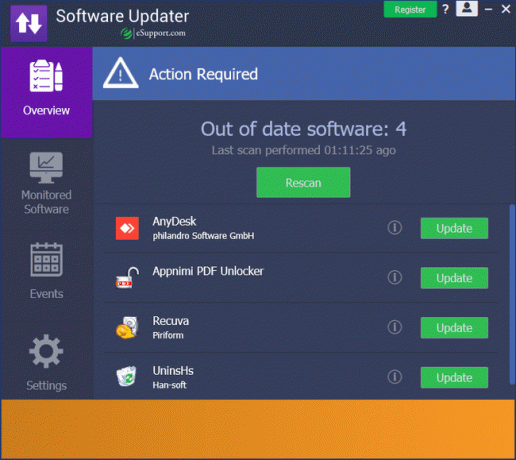
Wat we leuk vinden?
Werkt snel
Download updates zonder de applicatie te verlaten
Hiermee kunt u automatisch scannen op verouderde programma's
Het is gemakkelijk om te zien wat er moet worden bijgewerkt en wat er al is bijgewerkt
Wat we niet leuk vinden
Kan updates niet automatisch installeren
Vindt minder updates dan vergelijkbare programma's
Het gebrek aan instellingen maakt het veel minder aanpasbaar dan de concurrentie
Vermelde huidige versie is soms verkeerd
Software Updater van eSupport.com begint in een mum van tijd te werken en heeft een zeer eenvoudige interface die iedereen kan begrijpen, zelfs als je nog nooit een programma hebt bijgewerkt.
Resultaten verschijnen in het programma en het bijwerken van uw apps is slechts een paar klikken verwijderd. Versienummers worden duidelijk aangegeven, zodat u weet welke versie u momenteel gebruikt en wat de bijgewerkte versie is.
We zijn erg blij dat Software Updater het gemakkelijk maakt om programma-updates te downloaden. Na het klikken op Update naast een verouderd programma wordt het installatiebestand voor u gedownload en vervolgens geopend, zodat u door de installatiewizard kunt klikken.
Software Updater lijkt niet zoveel verouderde software te vinden als sommige andere programma's uit deze lijst. Er zijn ook niet veel instellingen die ermee worden meegeleverd, dus je kunt geen dingen doen zoals programma's verbergen voor updates of bèta-updates inschakelen.
Dit programma werkt op Windows 10, Windows 8, Windows 7, Windows Vista en Windows XP.
08
van 10
Wat we leuk vinden?
De updater kan starten met Windows
Hiermee kunt u bètasoftwarescans in- of uitschakelen
Updates kunnen worden genegeerd
Resultaten zijn gemakkelijk te lezen
Wat we niet leuk vinden
Laat je de updates handmatig downloaden
Geen van de updates kan automatisch worden geïnstalleerd
Setup probeert een extra programma te installeren
Is sinds begin 2020 niet meer bijgewerkt
Glarysoft heeft een gratis programma-updatechecker voor Windows die op zich niet zo'n programma is, maar als je voer de checker uit, het opent de resultaten in uw browser en geeft u directe downloadlinks naar het programma updates.
Software-update stuurt de scanresultaten naar een website voor het downloaden van bestanden genaamd Filepuma dat is eigendom van Glarysoft. Van daaruit zijn downloadlinks naar de programma-updates.
U kunt het updater-programma aanpassen om bètaversies te negeren en uit te voeren wanneer Windows start, maar dat is het dan ook. De resultatenlijst kan ook worden aangepast, zodat u updates voor specifieke programma's kunt negeren of alleen deze bijgewerkte versie voor elk programma kunt negeren.
Het is duidelijk dat Software-update niet zo geavanceerd of nuttig is als sommige updaters aan het begin van deze lijst die kunnen downloaden en bijwerken programma's voor u, maar het is nog steeds een functioneel programma dat erg licht van gewicht is en altijd kan worden uitgevoerd zonder dat dit gevolgen heeft uitvoering.
Het werkt op Windows 10, Windows 8, Windows 7, Windows Vista, Windows XP en Windows 2000.
Nadat de installatie van Software Update is voltooid, maar voordat de installatie wordt afgesloten, wordt u gevraagd of u wilt installeren Glary-hulpprogramma's. Als u niets doet, wordt het programma mogelijk automatisch geïnstalleerd, dus zorg ervoor dat u die optie uitschakelt als u dat ook niet wilt.
09
van 10
Wat we leuk vinden?
De lijst met verouderde programma's wordt weergegeven in de software
Controleert automatisch op verouderde software
De interface is minimaal en gemakkelijk te gebruiken
Wat we niet leuk vinden
Downloadlinks openen in webbrowser
Kan niet meer dan één programma-update tegelijk downloaden
Installeert geen updates automatisch voor u
U kunt het scanschema niet aanpassen
U kunt het handmatig zoeken naar updates stoppen als u Avira's Software Updater-programma hebt geïnstalleerd. Met slechts één klik controleert het uw hele computer op verouderde toepassingen en vertelt u welke bijgewerkt moeten worden.
Het programma vindt snel een hele lijst met oude programma's en geeft u downloadlinks die u in uw webbrowser kunt openen, zodat u de updates zelf kunt downloaden.
In vergelijking met vergelijkbare programma's lijkt deze updater een groot aantal verouderde programma's te vinden, maar helaas is het op een aantal manieren beperkt.
Avira Software Updater is slechts de gratis, beperkte versie van de betaalde editie met extra functies. De gratis versie zal bijvoorbeeld geen programma-updates voor u downloaden of installeren. Gebruik in plaats daarvan de link naast de "Update"-knop van een programma om de downloadpagina online te vinden.
Dit programma laat je ook niet kiezen wanneer het je computer automatisch moet scannen op verouderde programma's, maar het lijkt dit wel regelmatig te doen. Anders moet u het openen en de Opnieuw scannen elke keer dat u op verouderde software wilt controleren.
Je kunt het gebruiken in Windows 11, 10, 8 en 7.
Tijdens de installatie vraagt Avira Software Updater u om andere Avira-software te installeren, maar u kunt deze verzoeken gewoon vermijden als u ze niet wilt; ze zullen niet installeren tenzij u erop klikt.
10
van 10
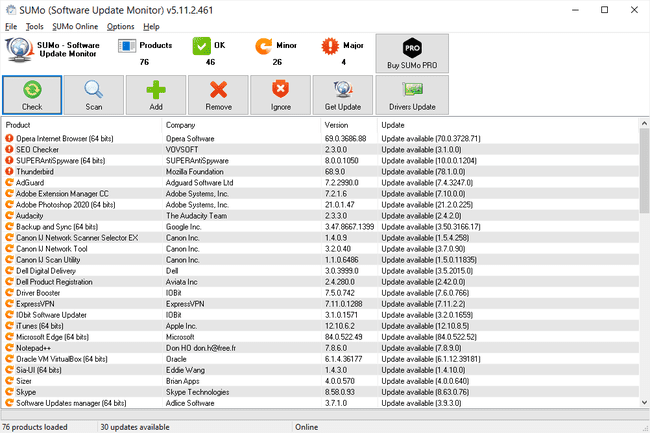
Wat we leuk vinden?
Vindt nieuwere versies van heel veel software
Maakt onderscheid tussen apps die een kleine en grote update nodig hebben
Hiermee kunt u de mappen kiezen waarin u naar software-updates wilt zoeken
Kan normaal of vanaf een draagbare locatie worden uitgevoerd
Er worden vaak nieuwe versies uitgebracht
Wat we niet leuk vinden
Toont de downloadpagina niet om de software bij te werken
Zoekopdrachten zijn meestal traag vanwege het grote aantal apps dat het ondersteunt
Vindt geen verouderde programma's volgens een schema; je moet het programma zelf openen
SUMo is een gratis software-updater voor Windows die absoluut geweldig is in het vinden van updates. U kunt SUMo op een computer installeren of draagbaar starten vanuit een aangepaste map.
Het programma heeft een behoorlijke tijd nodig om je hele computer te scannen op verouderde software, maar het heeft zeker meer programma's gevonden die updates nodig hadden dan enig ander hulpmiddel in deze lijst.
Elk programma dat het vindt, wordt vermeld, zelfs programma's die geen update nodig hebben. Degenen die doen updates nodig hebben, zijn gelabeld als een kleine update of een grote update, zodat u snel kunt beslissen welke programma's u wilt bijwerken. De versienummers zijn duidelijk zichtbaar, zodat u snel de verouderde en bijgewerkte versies kunt bekijken. Het kan zelfs zoeken naar bètaversies.
SUMo zoekt niet alleen naar programma's die zijn geïnstalleerd in de normale installatiemap van uw computer, zoals u kunt voeg zelfs aangepaste mappen en bestanden toe om te scannen, bijvoorbeeld als je draagbare software op een andere harde schijf hebt opgeslagen rit.
Een groot nadeel is dat het geen links naar de downloadpagina's voor updates biedt. In plaats van een directe link in het programma te geven, of zelfs gewoon linken naar een downloadpagina, kunt u met SUMo eenvoudig naar het programma op internet zoeken, waarna u de download zelf handmatig moet vinden.
We hebben dit programma zonder problemen getest in Windows 10 en Windows 8, dus het zou ook in andere versies van Windows moeten werken, zoals Windows 11 en andere.
